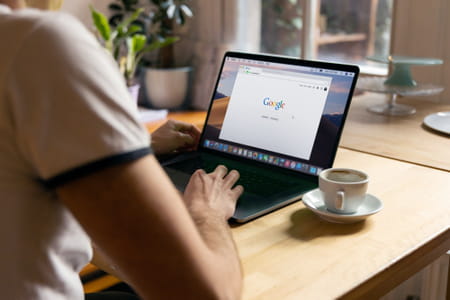Facebook no carga las publicaciones: por qué y qué hacer

Si al entrar a Facebook te sale una pantalla de inicio en blanco, puede deberse a un pequeño error en la conexión o actualización del sitio. A continuación te explicamos qué puedes hacer para solucionarlo, ya sea ingresar desde una página alterna, una conexión segura o reinstalar el navegador.
¿Cómo cargar Facebook desde una página alterna?
- Si ves una pantalla blanca al querer acceder a tu cuenta de Facebook, puede tratarse de un error del servidor. Aunque puede ser molesto, existe una manera rápida de solucionarlo: para que tu Facebook pueda cargarse completamente, ingresa a la siguiente página: https://www.facebook.com/login/?next=https%3A%2F%2Fwww.facebook.com%2Fasd.
- Verás una página en blanco, o bien te va a salir un mensaje indicando que la página no existe. Sin embargo, esto te dejará navegar por Facebook (aunque no en la pantalla de inicio).
- A continuación, ve a tu Facebook, haz clic en tu foto de perfil en la parte superior derecha y selecciona Configuración y privacidad > Configuración.
- Tras pulsar en la categoría Seguridad e inicio de sesión, ve a la sección Configurar seguridad adicional, haz clic en Editar y activa la opción para recibir notificaciones. Una vez tengas estas opciones marcadas, guarda los cambios, cierra tu sesión y vuelve a entrar a Facebook. En teoría, tu cuenta tendría que funcionar de nuevo correctamente.
¿Cómo conectarse a Facebook de manera segura?
Otro truco que parece obvio, pero no siempre seguimos al pie de la letra, es ingresar a Facebook desde una conexión segura. Simplemente agrega una "s" a http:// para habilitar la conexión segura. Se verá de la siguiente manera:

¿Cómo reinstalar el navegador para solucionar problemas de conexión a Facebook?
Otra posible causa de que Facebook no cargue las publicaciones completamente es que tu navegador esté corrompido debido a un virus, la falta de actualización desde hace mucho tiempo o un error durante la instalación. En ese caso, tendrás que desinstalarlo y reinstalarlo de la siguiente manera:
- En Windows: en el cuadro de búsqueda de la Barra de tareas, escribe Panel de control y selecciónalo en los resultados. Haz doble clic en Programas > Programas y características. Mantén presionado el programa que quieres desinstalar y selecciona Desinstalar o Desinstalar/Cambiar. A continuación, puedes acceder a la Microsoft Store para descargar tu navegador e instalarlo nuevamente haciendo doble clic y siguiendo las instrucciones.
- En Mac: busca la aplicación usando Finder y después arrastra el icono a la Papelera o selecciona la app y luego haz clic en Archivo > Trasladar a la papelera. Si te pide una contraseña, ingresa la contraseña de la cuenta de administrador del Mac. Por último, ve a la App Store y descarga nuevamente tu navegador.